准备
一、启用 「适用于Linux的Windows子系统 」功能
方法一:
Win10搜索 「控制面板 」打开
选择 「程序和功能 」项
左上角 「启用或关闭Windows功能 」
翻到最下方 选择「适用于Linux的Windows子系统 」
确定后按提示操作即可

方法二:
管理员身份运行 PowerShell
输入命令,启用 适用于 Linux 的 Windows 子系统 功能
dism.exe /online /enable-feature /featurename:Microsoft-Windows-Subsystem-Linux /all /norestart
二、开启开发者选项
进入 「设置」–「更新和安全」–「开发者选项」 选择 「开发人员模式」

开始安装
一、下载
打开 Microsoft Store 搜索 Linux 选择自己喜欢的版本下载安装

以 Ubuntu 18 为例来进行下一步安装

下载挺快的

二、启动
开始菜单 打开

设置用户及密码

设置root 用户密码
sudo passwd

切换root
su

配置软件源,加速国内访问速度
这里用的是中科大的源
dist=`lsb_release -cs`
cat > /etc/apt/sources.list <<EOF
deb https://mirrors.ustc.edu.cn/ubuntu/ ${dist} main restricted universe multiverse
deb https://mirrors.ustc.edu.cn/ubuntu/ ${dist}-updates main restricted universe multiverse
deb https://mirrors.ustc.edu.cn/ubuntu/ ${dist}-backports main restricted universe multiverse
deb https://mirrors.ustc.edu.cn/ubuntu/ ${dist}-security main restricted universe multiverse
EOF
更新配置
apt-get update


安装图形界面
一、安装 xorg
sudo apt-get install xorg
xorg是xfce桌面需要的一个基础依赖,开机时提供登陆界面

二、安装xfce4
sudo apt-get install xfce4

三、安装并配置xrdp
Xrdp 通过远程桌面的方式来访问另外一台主机
sudo apt-get install xrdp

四、设置使用3390端口
sudo sed -i 's/port=3389/port=3390/g' /etc/xrdp/xrdp.ini
五、向xsession中写入xfce4-session
sudo echo xfce4-session >~/.xsession
六、重启xrdp服务
sudo service xrdp restart

七、连接桌面
1、win+S,搜索 远程桌面

2、配置连接信息
端口3390

过程会有防火墙,同样允许就行
4、登录到 Ubuntu
输入账号密码登录

完成 o( ̄︶ ̄)o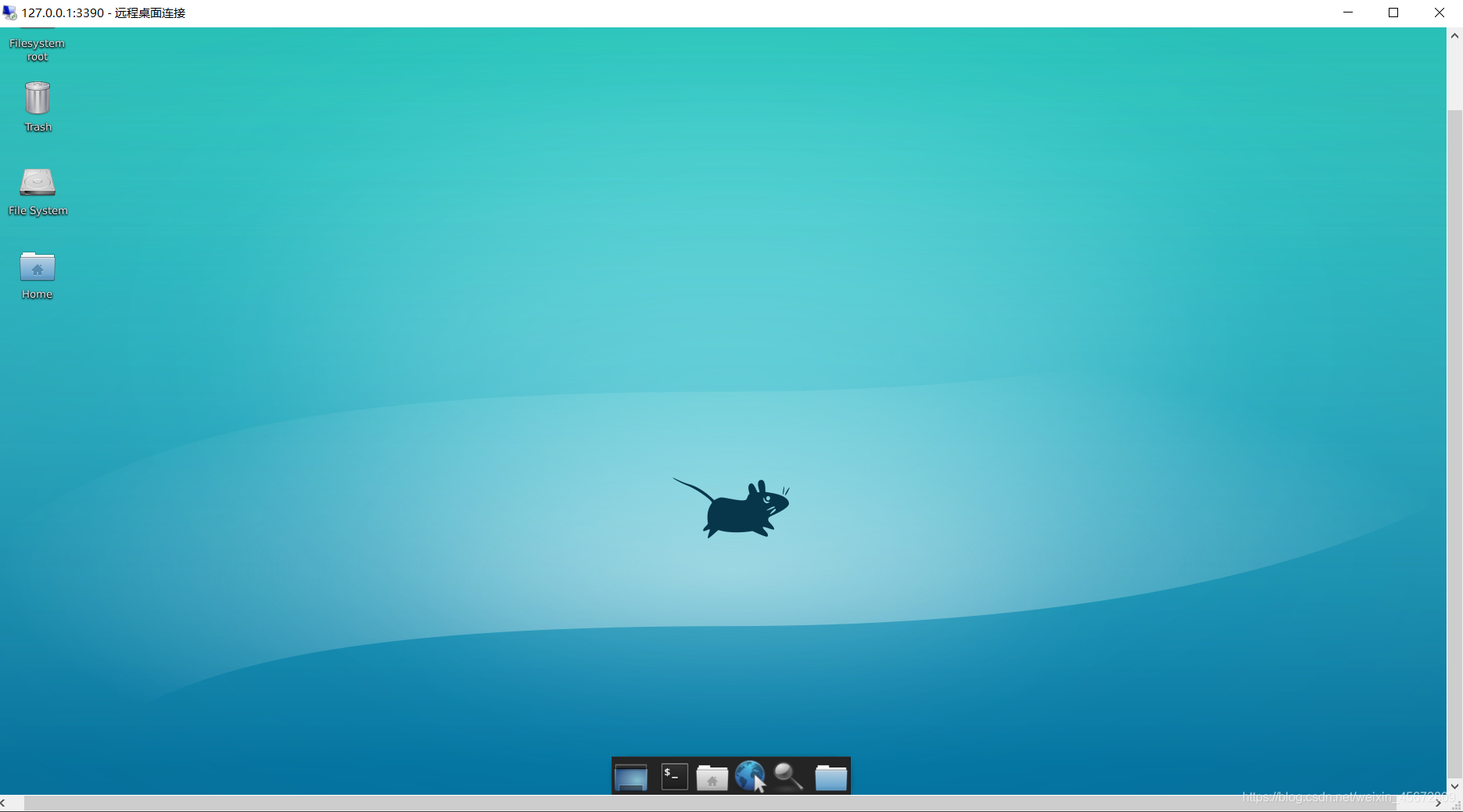
其他问题
官方文档 https://docs.microsoft.com/zh-cn/windows/wsl/
参考
https://zhuanlan.zhihu.com/p/258563812
https://www.jianshu.com/p/bc38ed12da1d#comment-20826096





















 774
774

 被折叠的 条评论
为什么被折叠?
被折叠的 条评论
为什么被折叠?








